怎么在win10系统的电脑中更改适配器设置没有wlan
有的小伙伴在使用win10系统的电脑时,因为一些原因,想要更改适配器设置没有wlan,但是却不知道如何更改,那么小编就来为大家介绍一下吧。
具体如下:
1. 第一步,右击桌面底部的任务栏,接着点击弹出窗口中的任务管理器。
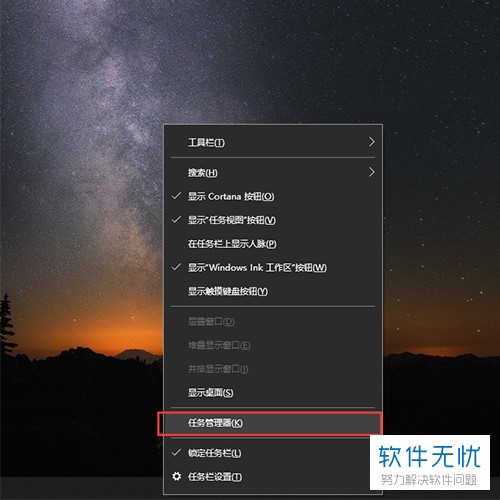
2.第二步,来到任务管理器窗口后,点击下图箭头所指的服务选项。
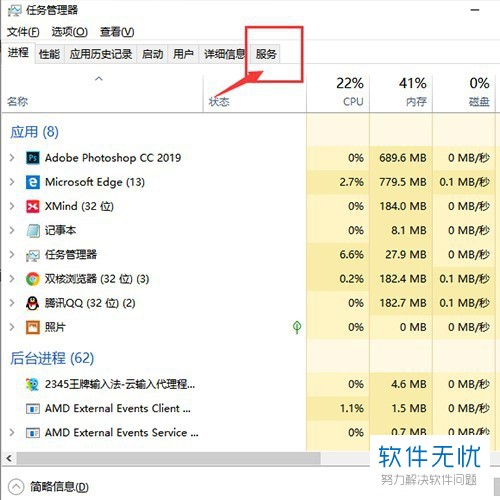
3. 第三步,在下图所示的服务页面中,点击左下角的打开服务页面。
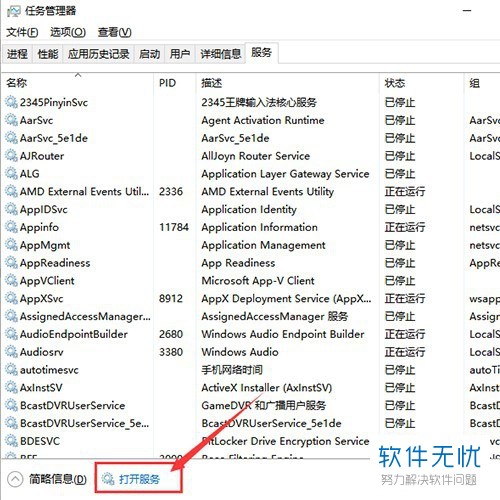
4. 第四步,我们可以看到如下图所示的服务功能页面,右击Network Setup Service选项。
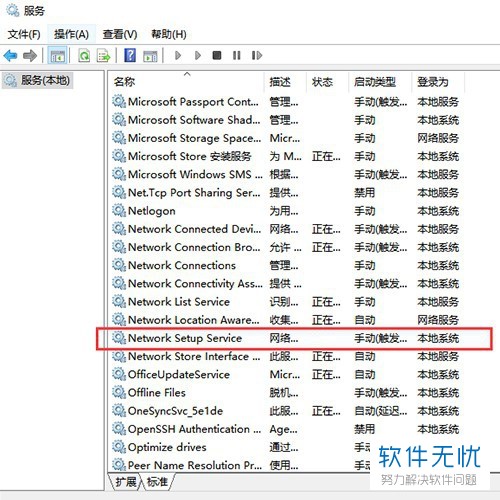
5. 第五步,点击弹出窗口中的属性选项,接着点击启动类型右边的下拉箭头,然后点击自动选项。
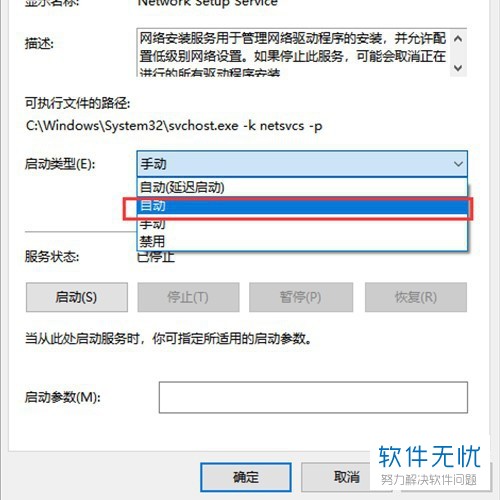
6. 第六步,点击服务状态中的启动图标,接着点击窗口底部的确定选项。
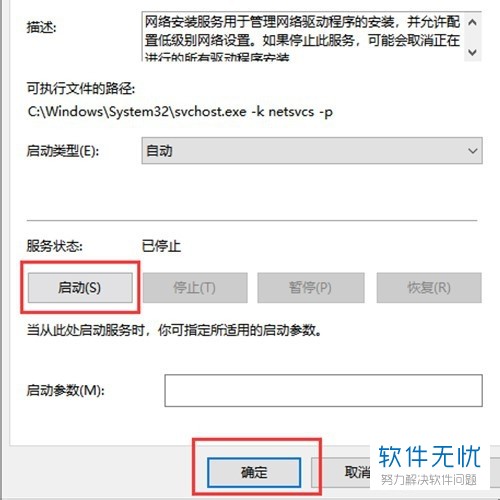
以上就是怎么在win10系统的电脑中更改适配器设置没有wlan的方法。
分享:
相关推荐
- 【其他】 WPS表格Unicode文本 04-30
- 【其他】 WPS表格unique 04-30
- 【其他】 WPS表格utf-8 04-30
- 【其他】 WPS表格u盘删除怎么恢复 04-30
- 【其他】 WPS表格运行慢,卡怎么办解决 04-30
- 【其他】 WPS表格与Excel的区别 04-30
- 【其他】 哔哩哔哩漫画怎么完成今日推荐任务 04-30
- 【其他】 WPS表格隐藏的列怎么显示出来 04-30
- 【其他】 WPS表格图片怎么置于文字下方 04-30
- 【其他】 WPS表格图片怎么跟随表格 04-30
本周热门
-
iphone序列号查询官方入口在哪里 2024/04/11
-
oppo云服务平台登录入口 2020/05/18
-
输入手机号一键查询快递入口网址大全 2024/04/11
-
苹果官网序列号查询入口 2023/03/04
-
网络用语cp是什么意思 2020/07/21
-
fishbowl鱼缸测试网址 2024/04/15
-
光信号灯不亮是怎么回事 2024/04/15
-
mbti官网免费版2024入口 2024/04/11
本月热门
-
iphone序列号查询官方入口在哪里 2024/04/11
-
oppo云服务平台登录入口 2020/05/18
-
输入手机号一键查询快递入口网址大全 2024/04/11
-
苹果官网序列号查询入口 2023/03/04
-
mbti官网免费版2024入口 2024/04/11
-
光信号灯不亮是怎么回事 2024/04/15
-
fishbowl鱼缸测试网址 2024/04/15
-
outlook邮箱怎么改密码 2024/01/02
-
网线水晶头颜色顺序图片 2020/08/11
-
计算器上各个键的名称及功能介绍大全 2023/02/21












